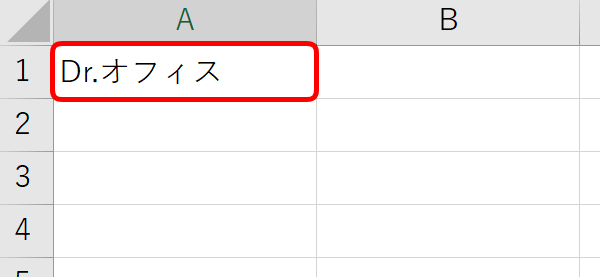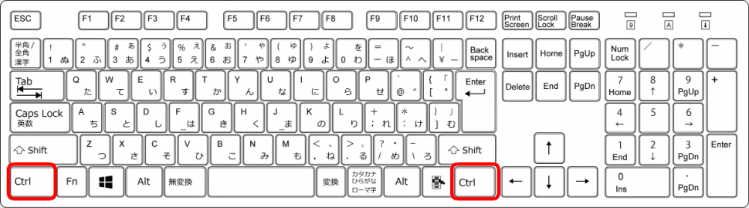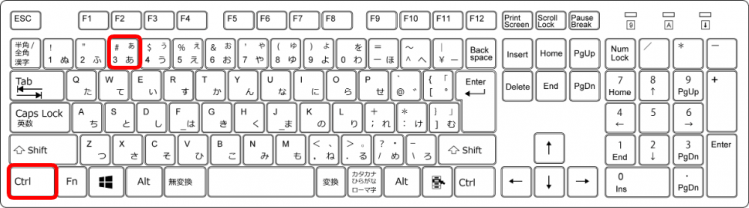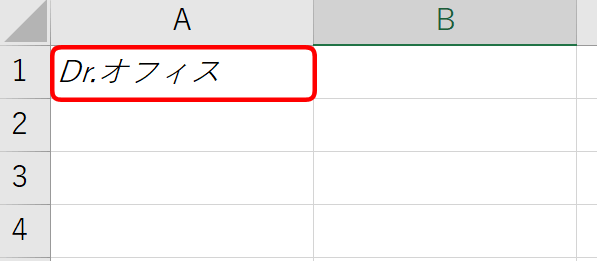文字を右側に傾けることが出来るショートカットキー「Ctrl(コントロール)+3」を紹介します。
文字の装飾は、表を作成する際にも必要です。
目立たせることで表が、更に見やすくなります。
文字を右側に傾けるショートカットキーは「Ctrl+I(アイ)」も設定できます。
どちらも、同じ操作を行うことで解除できます。
◇記事内のショートカットキー◇
| Ctrl+3 | コントロール + 3 |
|---|
※本記事は『OS:Windows10』『Excelのバージョン:2016』を使用しています。
目次
文字を右側に傾ける斜体のショートカットキーの手順
↑「Dr.オフィス」のセルを選択します。
↑「Ctrl」を押します。
「Ctrl」は両端にあるので使いやすい方を押しましょう。
今回は左側の「Ctrl」で解説します。
↑「Ctrl」を押した状態のままで「3」を押します。
同時には押せません。
①Ctrlを押したまま→②3の順番で押しましょう。
↑簡単に「Dr.オフィス」の文字が右側に傾きました。
解除は、同じ操作を行うと元の書体になります。
文字を傾ける装飾は、「Ctrl+I(アイ)」でも出来ます。
使いやすい方のショートカットキーを覚えて操作してみてください。
ショートカットキーには、同じ操作をするキーもあるよ!

Dr.オフィス